Ihre Smart-TV-Schnittstelle

Ihre Smart-TV-Schnittstelle ist für die Abmeldung von Netflix von entscheidender Bedeutung. Das Navigieren durch die von Ihrem Fernseher bereitgestellten Optionen ist der erste Schritt zum Abmelden von Ihrem Konto. Die Methode zum Zugriff auf die Netflix-App kann je nach Smart-TV-Marke unterschiedlich sein, aber im Allgemeinen finden Sie sie auf dem Startbildschirm oder in der App-Liste.
Sobald Sie die Netflix-App auf Ihrem Smart-TV öffnen, suchen Sie nach dem Profilsymbol oder der Einstellungsoption. Normalerweise befinden sich diese in der oberen rechten oder oberen linken Ecke des Bildschirms. Wählen Sie Ihr Profil aus und Sie werden zu weiteren Optionen weitergeleitet. In diesem Menü finden Sie die Option „Abmelden“, um sich vom aktuellen Netflix-Konto abzumelden. Beachten Sie, dass Aussehen und Platzierung dieser Optionen je nach Smart-TV-Modell leicht variieren können.
Wenn Sie Schwierigkeiten haben, die Option „Abmelden“ in der Netflix-App zu finden, können Sie eine alternative Methode verwenden, um sich über die Netflix-Website von allen Geräten abzumelden. Besuchen Sie die Netflix-Website mit Ihrem Computer oder Smartphone, melden Sie sich bei Ihrem Konto an und gehen Sie zum Abschnitt „Konto“. In diesem Abschnitt finden Sie die Option „Von allen Geräten abmelden“. Klicken Sie darauf, um sich auf allen Geräten, einschließlich Ihrem Smart-TV, von Ihrem Netflix-Konto abzumelden.
Denken Sie daran, dass die Abmeldung von Ihrem Netflix-Konto auf Ihrem Smart-TV unerlässlich ist, wenn Sie jemand anderem erlauben möchten, sich anzumelden oder Ihren Fernseher zu verkaufen. Überprüfen Sie immer noch einmal, ob Sie sich abgemeldet haben, bevor Sie die Kontrolle an andere weitergeben. Viel Spaß beim Streamen!
Suchen Sie die Netflix-App auf Ihrem Smart-TV
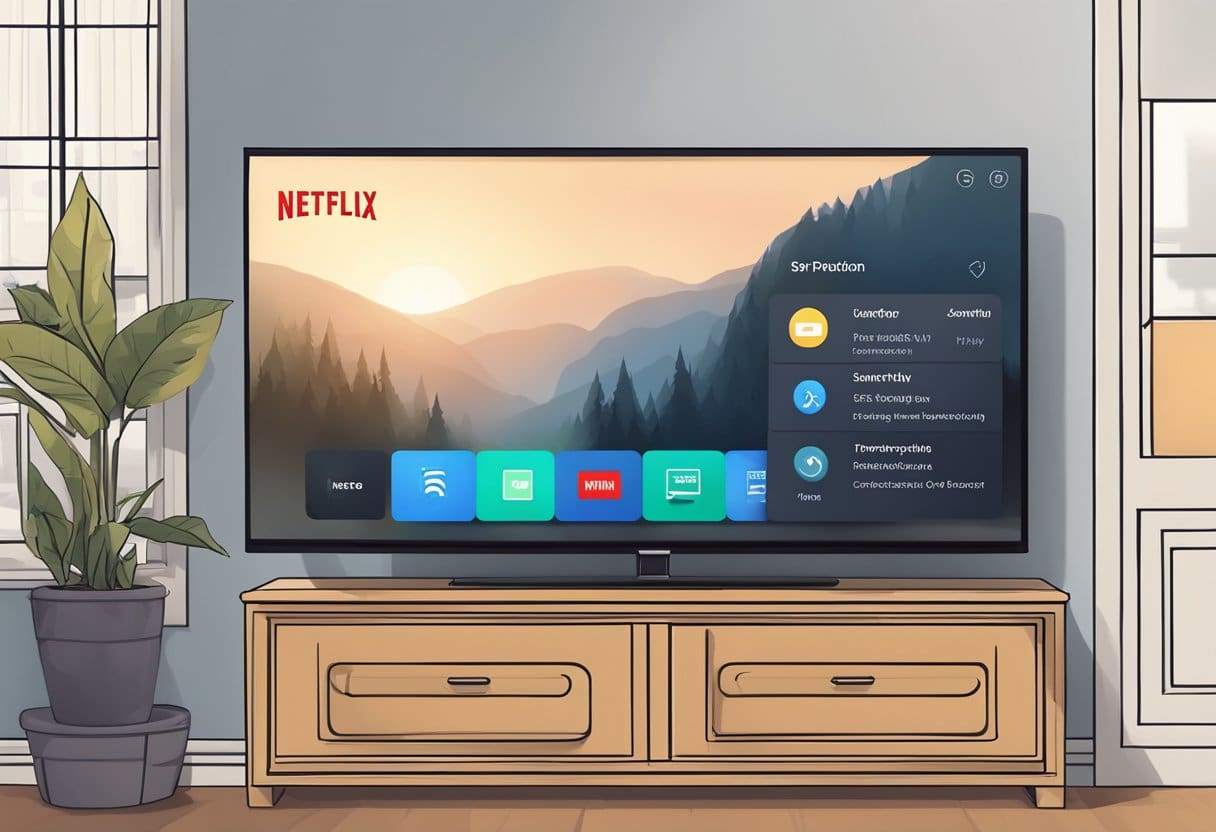
Um mit der Abmeldung von Netflix auf Ihrem Smart-TV zu beginnen, müssen Sie die Netflix-App suchen und starten. Die Navigation in der App kann je nach Modell Ihres Smart-TVs variieren.
Methode 1: Einige Smart-TVs verfügen über eine spezielle Netflix-Taste auf ihrer Fernbedienung. Wenn Ihre Fernbedienung über diese Taste verfügt, drücken Sie sie, um die Netflix-App auf Ihrem Fernseher zu starten.
Methode 2: Wenn Ihre Fernbedienung keine spezielle Netflix-Taste hat, können Sie über den Startbildschirm oder das App-Menü Ihres Fernsehers zur App navigieren. Drücken Sie die „Home“- oder „Menü“-Taste auf Ihrer Fernbedienung, um auf die auf Ihrem Fernseher installierten Apps zuzugreifen. Scrollen Sie durch die verfügbaren Optionen und wählen Sie Netflix aus, um die App zu starten.
Wenn die Netflix-App erfolgreich geöffnet wurde, sollten Sie mit dem Hauptstartbildschirm begrüßt werden, der verschiedene Titel und Kategorien für Ihre Unterhaltung anzeigt. Ab diesem Zeitpunkt können Sie sich von der Netflix-App abmelden. Denken Sie daran, dass die Abmeldung von Ihrem Netflix-Konto auf Ihrem Smart-TV die Privatsphäre und Sicherheit Ihres Kontos gewährleistet und unbefugten Zugriff auf Ihren persönlichen Sehverlauf und Ihre Informationen verhindert.
Zugreifen auf die Netflix-Kontoeinstellungen
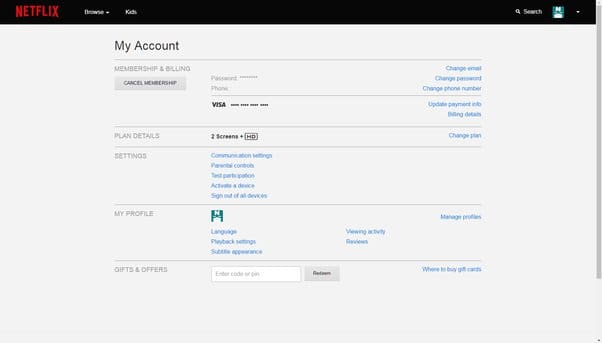
Öffnen des Netflix-Kontofensters
Sie müssen zunächst auf die Kontoeinstellungen zugreifen, um sich auf Ihrem Smart-TV von Netflix abzumelden. Schalten Sie zunächst Ihren Smart-TV ein und öffnen Sie die Netflix-App. Stellen Sie sicher, dass Sie über eine stabile Internetverbindung verfügen, um eine nahtlose Interaktion mit der Streaming-Plattform zu ermöglichen.
Navigieren Sie nach dem Start der App zum Hauptbildschirm, der Ihre verfügbaren Profile anzeigt. Wählen Sie das Profil aus, von dem Sie sich abmelden möchten.
Navigieren Sie zur Option „Abmelden“.
Nach Auswahl des gewünschten Profils werden Sie zum Netflix-Startbildschirm weitergeleitet. Greifen Sie auf die linke Seitenleiste zu, indem Sie den linken Pfeil auf Ihrer Fernbedienung drücken. Scrollen Sie je nach TV-Modell im Menü nach unten und suchen Sie nach dem Symbol „Hilfe anfordern“ oder „Einstellungen“.
Klicken Sie auf die Option „Hilfe anfordern“ oder „Einstellungen“. Es erscheint ein neuer Bildschirm mit verschiedenen Optionen. Suchen Sie unten in der Liste nach der Option „Abmelden“. Klicken Sie darauf und Netflix fordert Sie auf, Ihre Aktion zu bestätigen. Wählen Sie zur Bestätigung „Ja“ und Sie werden erfolgreich von Ihrem Netflix-Konto auf Ihrem Smart-TV abgemeldet.
Ausführen des Netflix-Abmeldevorgangs
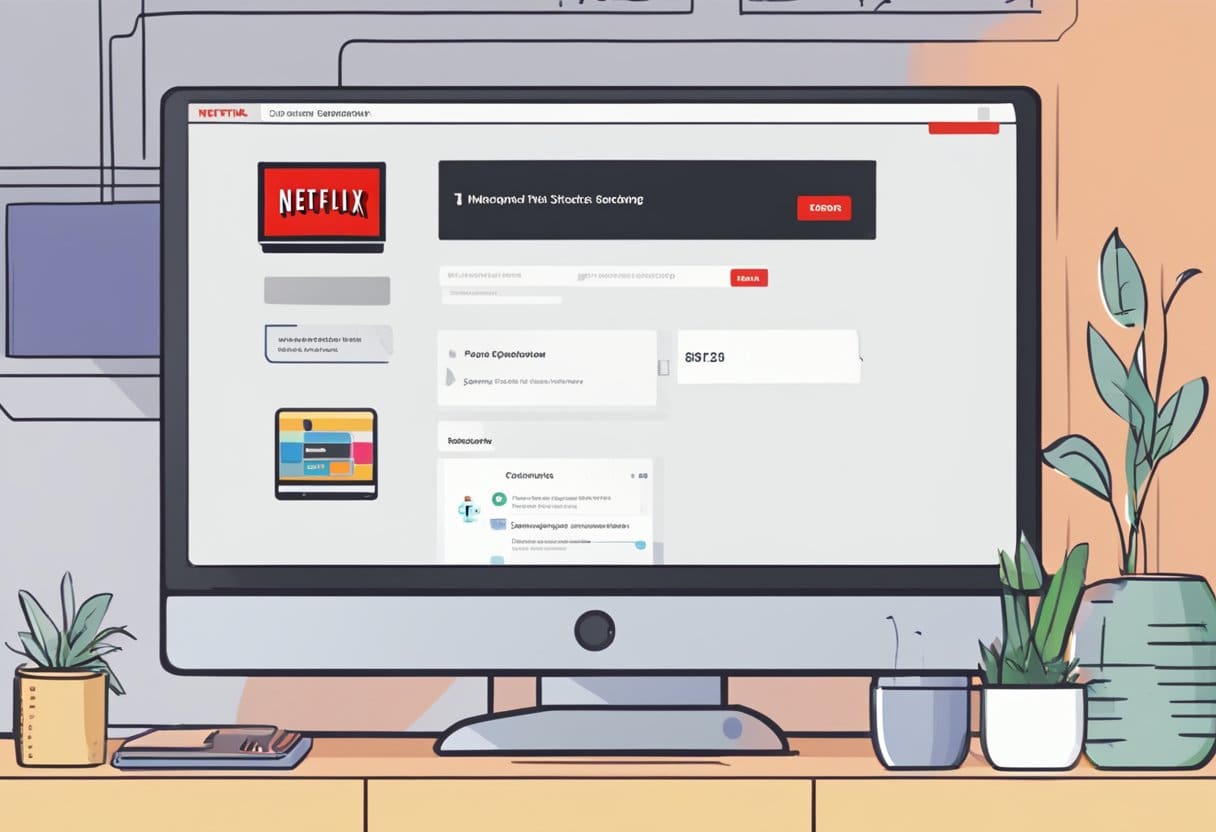
Um sich auf Ihrem Smart-TV von Netflix abzumelden, befolgen Sie diese Schritte und führen Sie den Vorgang aus:
- Öffnen Sie die Netflix-App auf Ihrem Smart-TV oder Streaming-Gerät.
- Navigieren Sie durch das Menü indem Sie auf die linke Seitenleiste in der App zugreifen.
- Wählen Sie „Hilfe anfordern“ aus den verfügbaren Optionen in der Seitenleiste.
- Wählen Sie „Abmelden“ aus den Optionen, die auf dem Bildschirm „Hilfe anfordern“ angezeigt werden.
- Bestätigen Sie Ihre Aktion indem Sie „Ja“ auswählen, wenn Netflix Sie fragt, ob Sie sich von Ihrem Konto abmelden möchten.
Wenn Sie diese Anweisungen befolgen, können Sie sich auf Ihrem Smart-TV oder Streaming-Gerät erfolgreich von Ihrem Netflix-Konto abmelden. Auf diese Weise können Sie das Profil wechseln, sich mit einem anderen Konto anmelden oder sicherstellen, dass Ihre Streaming-Aktivitäten privat bleiben. Melden Sie sich immer von Ihrem Netflix-Konto ab, insbesondere wenn Sie öffentliche oder gemeinsam genutzte Geräte verwenden, um Ihre persönlichen Daten und Anzeigeeinstellungen zu schützen.
Auswirkungen der Abmeldung von Netflix
Hat es Auswirkungen auf das Abonnement?
Die Abmeldung von Netflix auf Ihrem Smart-TV hat keine Auswirkungen auf Ihr Abonnement. Ihr Konto bleibt aktiv und die Abrechnung erfolgt weiterhin, unabhängig davon, ob Sie auf Ihren Geräten angemeldet sind. Sie können sich ganz einfach anmelden oder Ihr Konto auf anderen Geräten verwenden, ohne Ihr Abonnement zu unterbrechen.
Auswirkungen auf aktive Profile
Wenn Sie sich auf Ihrem Smart-TV von Netflix abmelden, werden alle aktiven Profile des Kontos auch von diesem bestimmten Gerät abgemeldet. Dadurch werden jedoch keine Profile gelöscht oder geändert – Sie können sich erneut auf Ihrem Smart-TV anmelden und Ihre Profile wie bisher weiter verwenden.
Netflix-Empfehlungen nach der Abmeldung
Wenn Sie sich auf Ihrem Smart-TV von Netflix abmelden, gehen Ihr Wiedergabeverlauf und Ihre personalisierten Empfehlungen nicht verloren. Wenn Sie sich wieder bei Ihrem Konto anmelden, liefern die Algorithmen von Netflix weiterhin Vorschläge für Filme und Fernsehsendungen basierend auf Ihrem Sehverlauf. Denken Sie daran, dass diese Anzeigeeinstellungen aktualisiert werden und sich entsprechend auf Ihre Empfehlungen auswirken, wenn Sie Inhalte von einem anderen Gerät ansehen, während Sie sich von Ihrem Smart-TV abmelden.
Letzte Aktualisierung: 13. Februar 2024

Sandeep Bhandari hat einen Bachelor of Engineering in Computers von der Thapar University (2006). Er verfügt über 20 Jahre Erfahrung im Technologiebereich. Er interessiert sich sehr für verschiedene technische Bereiche, darunter Datenbanksysteme, Computernetzwerke und Programmierung. Sie können mehr über ihn auf seinem lesen Bio-Seite.

